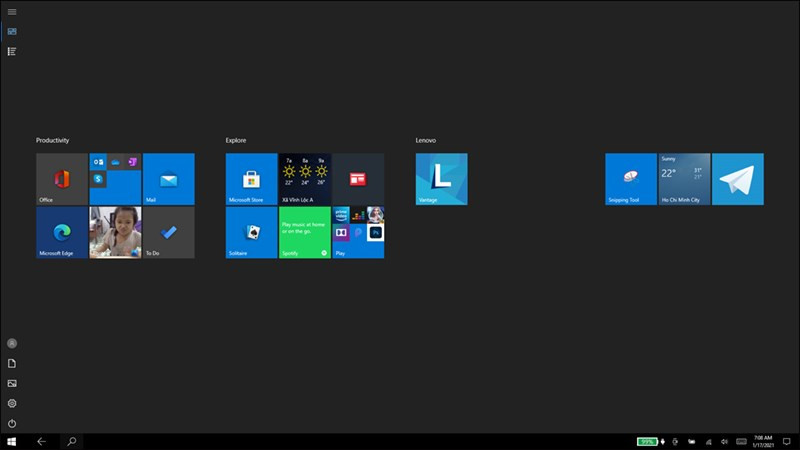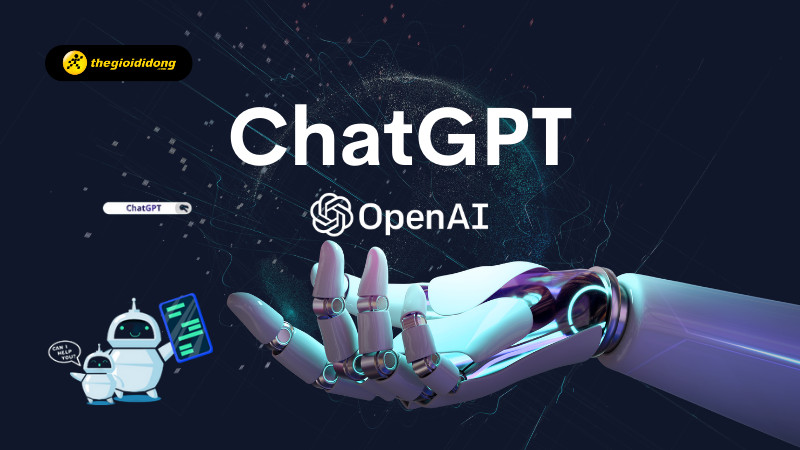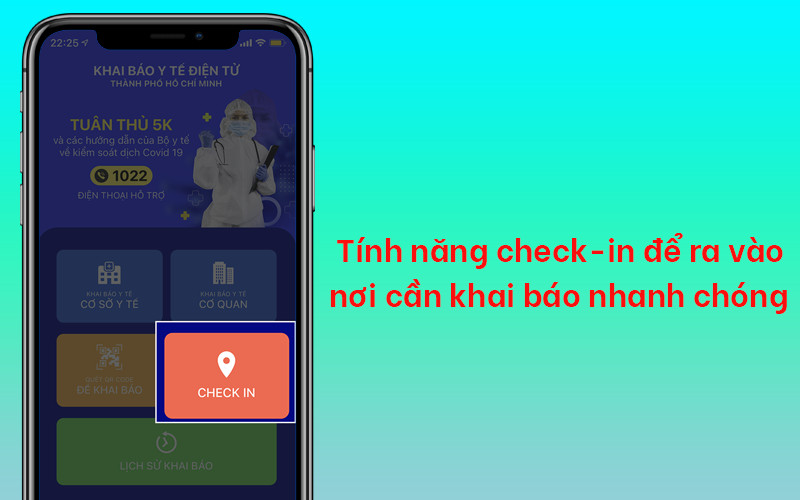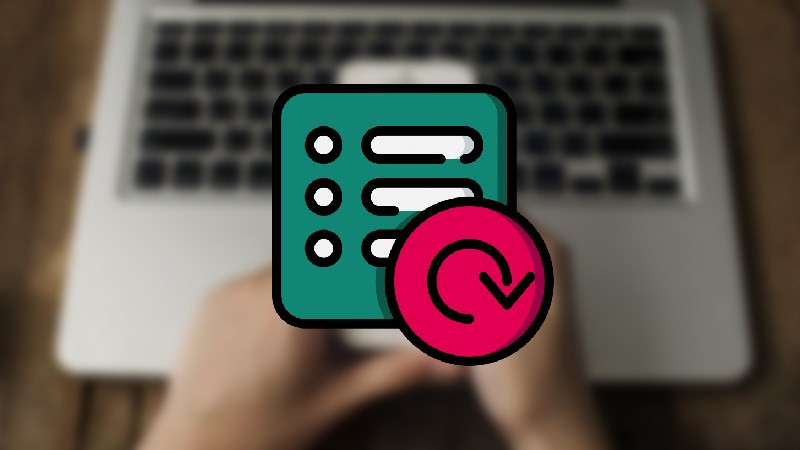
Hướng Dẫn Chi Tiết Cách Thu Hồi Email Đã Gửi Trên Gmail
Bạn đã bao giờ lỡ tay gửi nhầm email chứa thông tin sai sót, thiếu nội dung hoặc đến nhầm địa chỉ? Đừng lo lắng! Bài viết này sẽ hướng dẫn bạn cách thu hồi email đã gửi trên Gmail một cách nhanh chóng và dễ dàng, cả trên máy tính và điện thoại.
Gmail, dịch vụ email phổ biến của Google, cung cấp tính năng “Hoàn tác gửi” giúp bạn có thêm thời gian để kiểm tra và thu hồi email sau khi bấm nút gửi. Cùng tìm hiểu cách sử dụng tính năng hữu ích này nhé!
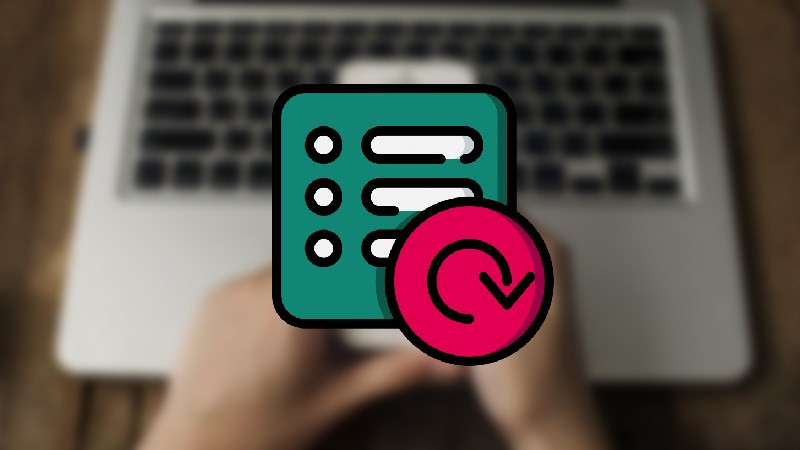
## Lợi Ích Của Việc Thu Hồi Email
Việc thu hồi email mang lại nhiều lợi ích thiết thực:
- Sửa lỗi nhanh chóng: Bạn có thể thu hồi email ngay khi phát hiện lỗi sai về nội dung, địa chỉ người nhận hoặc file đính kèm.
- Tránh những hiểu lầm: Email gửi nhầm hoặc chứa thông tin sai lệch có thể gây ra những hiểu lầm không đáng có. Thu hồi email giúp bạn ngăn chặn điều này.
- Tiết kiệm thời gian: Thay vì phải soạn lại email từ đầu, bạn chỉ cần thu hồi và chỉnh sửa lại nội dung cần thiết.
- Nâng cao tính chuyên nghiệp: Khả năng kiểm soát và sửa lỗi email giúp bạn thể hiện sự chuyên nghiệp trong công việc và giao tiếp.
## Thu Hồi Email Trên Máy Tính
### Hướng Dẫn Nhanh
- Mở Gmail trên trình duyệt.
- Click biểu tượng “Cài đặt” (hình bánh răng).
- Chọn “Xem tất cả tùy chọn cài đặt”.
- Tìm mục “Hoàn tác gửi” và chọn thời gian hoàn tác.
- Click “Lưu thay đổi”.
- Soạn và gửi email.
- Click “Hoàn tác” ngay sau khi gửi.
### Hướng Dẫn Chi Tiết
Truy cập Cài đặt: Đăng nhập vào Gmail trên máy tính và click vào biểu tượng “Cài đặt” (hình bánh răng) ở góc trên bên phải màn hình. Sau đó, chọn “Xem tất cả tùy chọn cài đặt”.
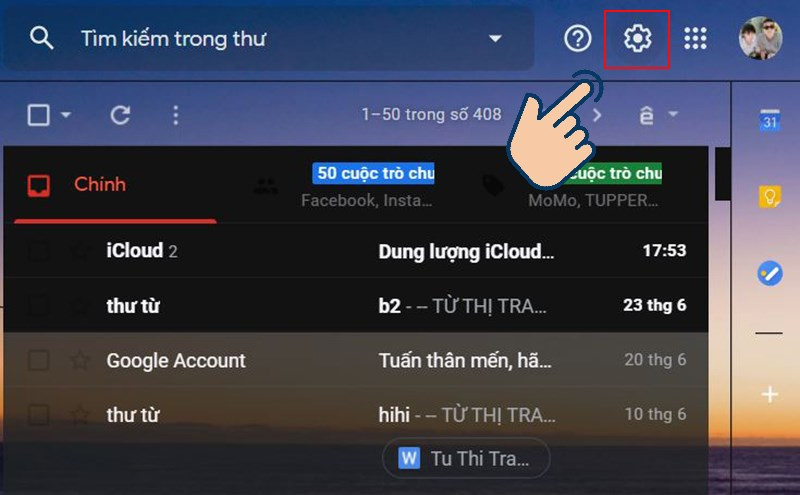 vào Gmail và chọn vào icon răng cưa.
vào Gmail và chọn vào icon răng cưa.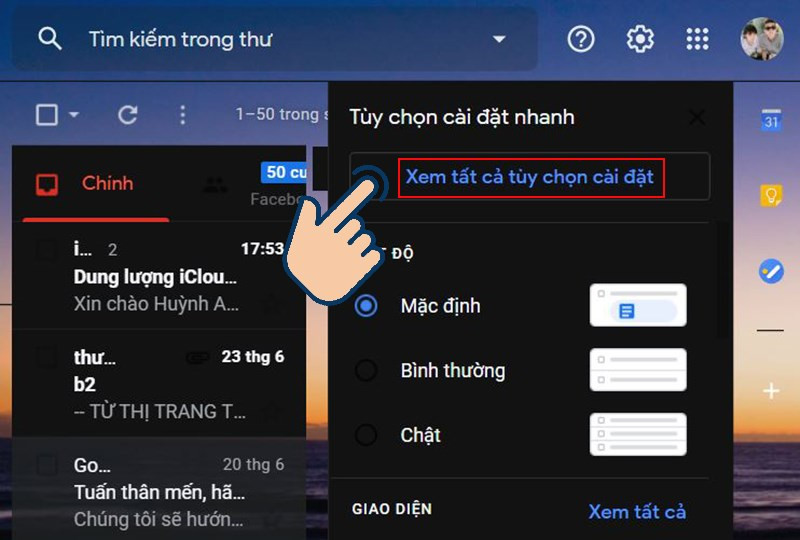 họn vào Xem tất cả tuỳ chọn cài đặt.
họn vào Xem tất cả tuỳ chọn cài đặt.Thiết Lập Thời Gian Hoàn Tác: Trong tab “Chung”, tìm mục “Hoàn tác gửi”. Tại đây, bạn có thể chọn thời gian hoàn tác (5, 10, 20 hoặc 30 giây). Thời gian này càng dài, bạn càng có nhiều thời gian để thu hồi email.
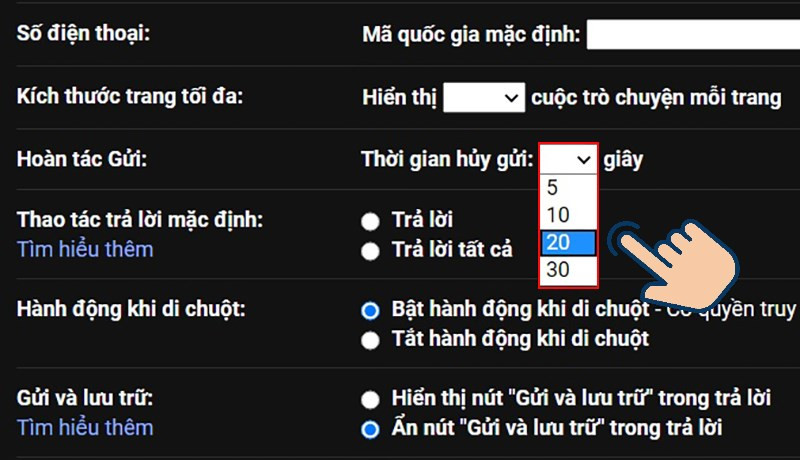 Kéo tìm mục Hoàn tác gửi và chọn thời gian có thể huỷ gửi.
Kéo tìm mục Hoàn tác gửi và chọn thời gian có thể huỷ gửi.Lưu Thay Đổi: Kéo xuống cuối trang và click “Lưu thay đổi” để áp dụng cài đặt.
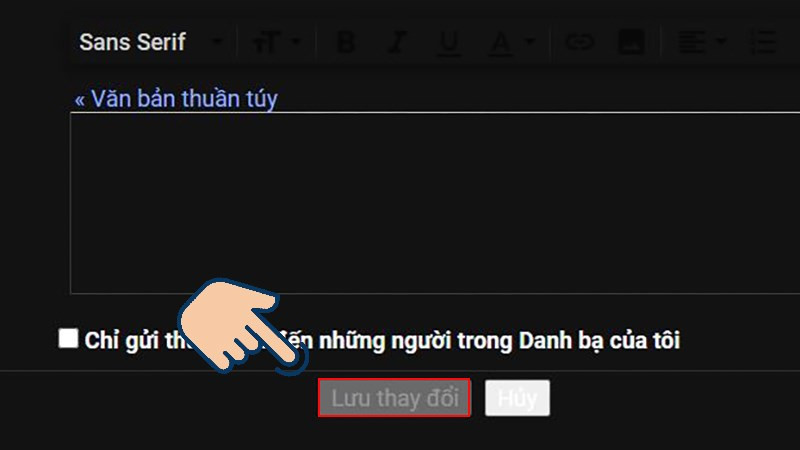 Kéo xuống cuối trang chọn vào Lưu thay đổi.
Kéo xuống cuối trang chọn vào Lưu thay đổi.Gửi và Hoàn Tác: Soạn email như bình thường và nhấn “Gửi”. Ngay sau khi gửi, bạn sẽ thấy nút “Hoàn tác” xuất hiện ở góc dưới bên trái màn hình. Click vào nút này để thu hồi email.
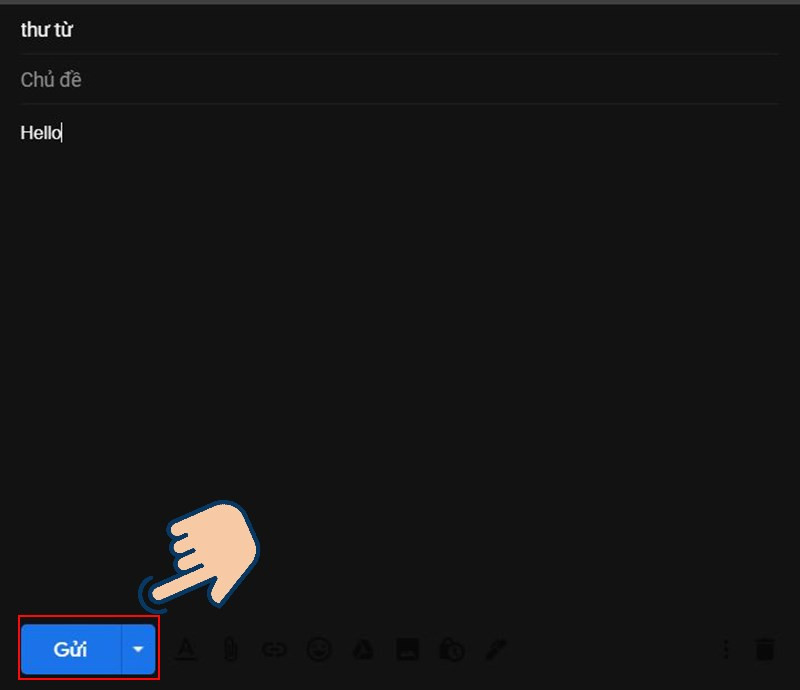 soạn thư và gửi.
soạn thư và gửi.
## Thu Hồi Email Trên Điện Thoại
### Hướng Dẫn Nhanh
- Mở ứng dụng Gmail.
- Soạn và gửi email.
- Chạm “Hoàn tác” ngay sau khi gửi.
### Hướng Dẫn Chi Tiết
Mở Ứng Dụng Gmail: Mở ứng dụng Gmail trên điện thoại của bạn.
Soạn và Gửi Email: Soạn email như bình thường và nhấn nút gửi.
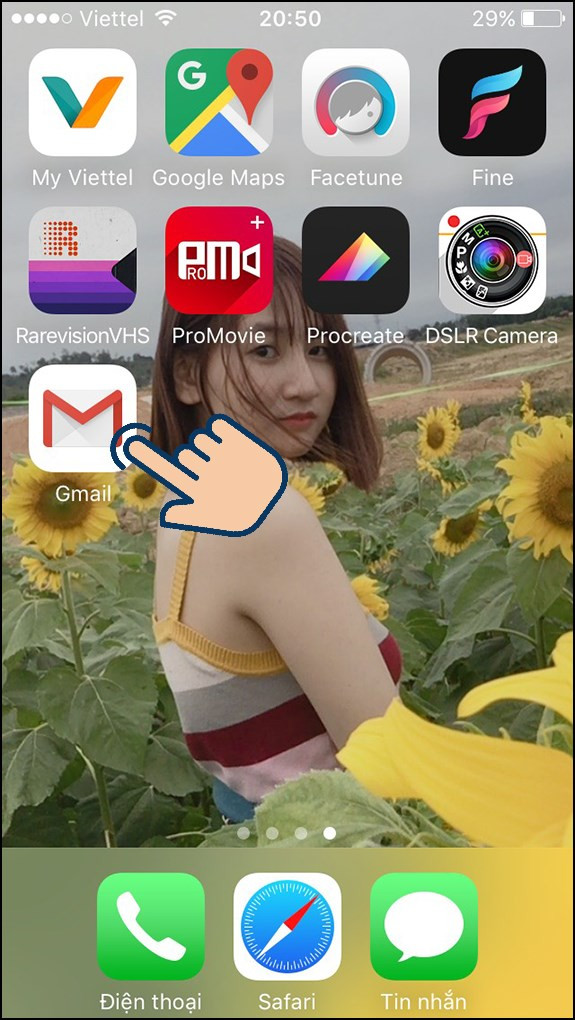 đăng nhập vào ứng dụng Gmail.
đăng nhập vào ứng dụng Gmail.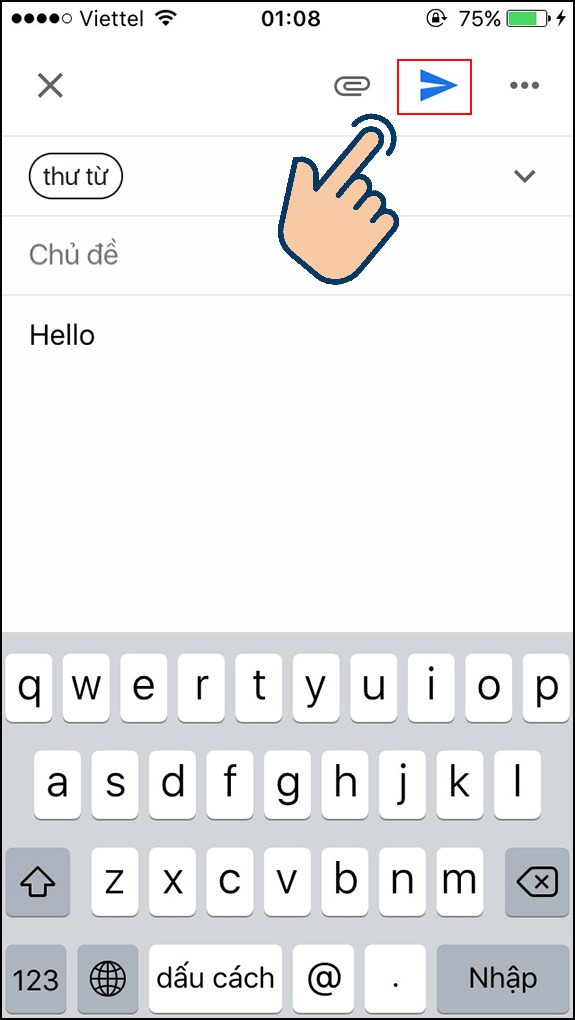 hãy soạn và gửi tin nhắn Gmail.
hãy soạn và gửi tin nhắn Gmail.Hoàn Tác: Ngay sau khi gửi, thông báo “Đã gửi” cùng nút “Hoàn tác” sẽ xuất hiện ở phía dưới màn hình. Chạm vào “Hoàn tác” để thu hồi email.
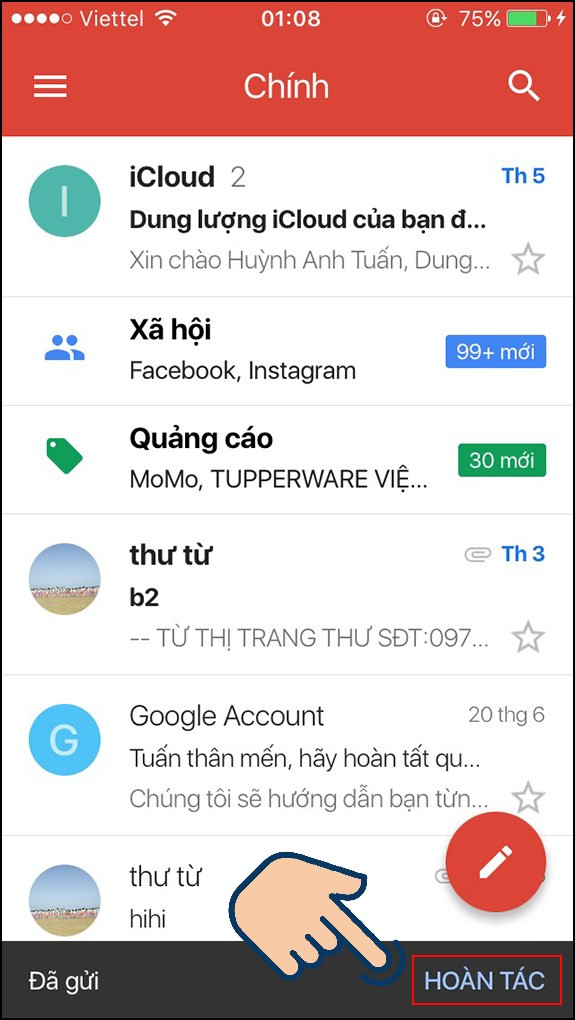 Chọn hoàn tác để dừng gửi
Chọn hoàn tác để dừng gửi
## Kết Luận
Tính năng thu hồi email của Gmail là một công cụ hữu ích giúp bạn tránh những sai sót không đáng có khi gửi email. Hãy nhớ thiết lập thời gian hoàn tác phù hợp với nhu cầu của bạn và sử dụng tính năng này một cách hiệu quả nhé! Đừng quên để lại bình luận nếu bạn có bất kỳ thắc mắc nào.